惠普电脑是广泛使用的品牌之一,然而有时候用户在开机后却发现无法连接到网络,给正常使用带来了不便。本文将介绍一些解决惠普电脑开机无网络错误的方法,帮助读者快速恢复网络连接。

检查网络连接插头是否松动
有时候,网络连接插头松动或不完全插入可能导致惠普电脑开机无网络错误。请检查网络连接插头,确保它们牢固地插入到相应插槽中。
确认无线网卡是否正常工作
如果你使用的是无线网络,可能是无线网卡出现了故障或者驱动程序不完整导致的开机无网络错误。在设备管理器中检查无线网卡是否显示正常,如有异常,可以尝试更新或重新安装驱动程序。
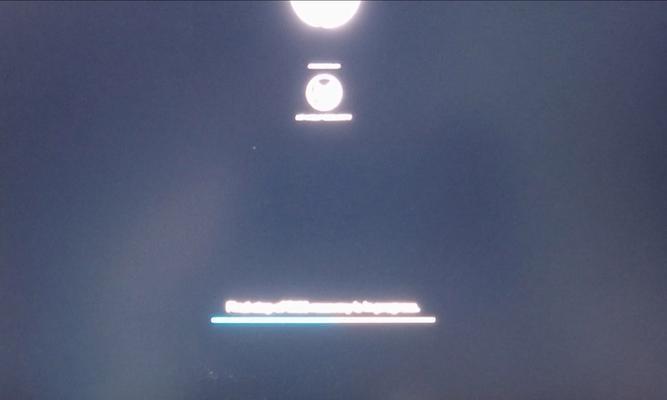
重启路由器和调制解调器
有时候,开机无网络错误可能是由于路由器或调制解调器出现故障导致的。你可以尝试重启这些设备,等待它们重新启动后再次连接网络。
检查防火墙设置
防火墙设置也可能导致开机无网络错误,特别是在安装了新的防火墙软件后。请确保防火墙设置允许网络连接,并且将你所使用的网络标记为可信任网络。
检查IP地址设置
IP地址设置错误也可能导致惠普电脑开机无网络错误。在网络和共享中心中,点击“更改适配器设置”,然后右键点击你所使用的网络连接,选择“属性”并找到“Internet协议版本4(TCP/IPv4)”选项。确保自动获取IP地址和DNS服务器地址的选项被勾选。
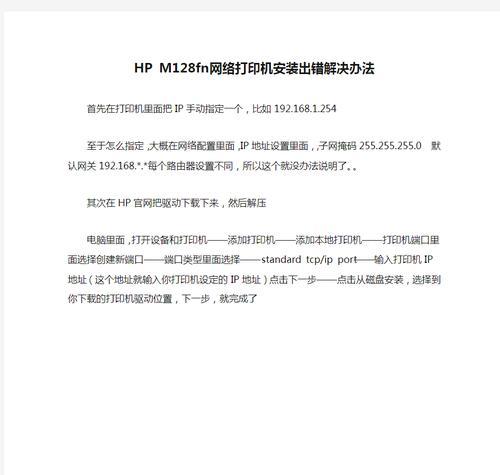
清除DNS缓存
DNS缓存可能会导致网络连接问题,你可以通过在命令提示符中输入“ipconfig/flushdns”命令来清除DNS缓存,然后重新启动电脑以尝试连接网络。
检查网线连接是否正常
如果你使用有线网络连接,检查网线连接是否正常插入到电脑和路由器之间。如果网线损坏或松动,可能导致开机无网络错误。
重新启动网络适配器
你可以尝试重新启动网络适配器来解决开机无网络错误。在设备管理器中找到网络适配器,右键点击并选择“禁用”,然后再次右键点击选择“启用”。
更新操作系统和驱动程序
操作系统和驱动程序的更新通常会修复一些网络连接问题。请确保你的操作系统和驱动程序都是最新版本,并及时进行更新。
安全模式中进行网络故障排除
如果以上方法都无法解决开机无网络错误,你可以尝试进入安全模式来进行网络故障排除。在安全模式下,系统只加载最基本的驱动程序和服务,可以帮助你排除一些软件冲突导致的网络问题。
检查病毒和恶意软件
恶意软件和病毒也可能干扰网络连接。使用可信赖的杀毒软件进行全面扫描,清除可能存在的病毒和恶意软件。
联系网络服务提供商
如果以上方法都无法解决开机无网络错误,可能是网络服务提供商的问题。请联系你的网络服务提供商,报告问题并寻求他们的技术支持。
重置网络设置
如果网络连接问题依然存在,你可以尝试重置网络设置。在命令提示符中输入“netshwinsockreset”和“netshintipreset”命令,然后重新启动电脑以应用更改。
检查硬件故障
如果以上方法都无法解决开机无网络错误,可能是硬件故障导致的。可以联系惠普的技术支持或者到专业的维修中心进行检修。
开机无网络错误给我们的生活带来了一定的不便,但通过检查网络连接插头、确认无线网卡、重启路由器和调制解调器等方法,我们可以很大程度上解决这个问题。如果问题依然存在,请尝试其他方法或寻求专业人士的帮助。


